Если вы ищете используйте Pinterest, чтобы привлечь подписчиков в качестве нового автора или хотите привлечь пользователей на свой веб-сайт или продукт, пины идей могут стать отличным инструментом на платформе для этого. Пины-идеи, как правило, вызывают наибольшую вовлеченность среди пиннеров, поэтому они могут быть оптимальными для маркетинга Pinterest и расширения вашей аудитории в социальных сетях.
Что такое идеи и как их создавать? Они отличаются от любого старого пина на Pinterest, а их создание отличается от обычного пина. Однако освоить их не так уж сложно. Если вы будете следовать этому руководству, вы сможете легко начать создавать профессиональные и увлекательные пины с идеями в качестве создателя Pinterest, чтобы пользователи просматривали вашу учетную запись и привлекали больше трафика на ваш веб-сайт или бренд.
Что такое пин-идея на Pinterest?
Значки-идеи несколько отличаются от стандартных. Во-первых, вы можете разместить несколько страниц контента в одной идее, аналогично функции историй в Instagram, что позволяет разместить больше контента в одном сообщении. Булавки с идеями также представляют собой видеоролики, а не изображения, но при желании вы можете добавить к булавкам с идеями неподвижное изображение. Он предназначен для влиятельных лиц, блоггеров и брендов, которые можно использовать для маркетинг в области СМИ. Итак, чтобы использовать новую функцию, вам понадобится бизнес-аккаунт.
Еще одно отличие этого формата булавки состоит в том, что вы можете полностью создать пин-идею прямо в приложении Pinterest. Эта функция на самом деле работает аналогично созданию видео в Tik-Tok, где вы можете снимать видео, добавлять эффекты, текст и многое другое. Вы можете записать или добавить до 60 секунд видеоролика на одну страницу идеи, а всего — до 20 страниц.
После того как вы создали значок идеи, вы можете добавить заголовок и дополнительную информацию, чтобы другие могли найти его при поиске. Функция «Привязка идеи» содержит множество инструментов, позволяющих легко создавать отличный контент, поэтому давайте пройдемся по пошаговому руководству, чтобы на самом деле создать булавку идеи.
Как создать пин-идею
Прежде чем начать, вам необходимо использовать бизнес-аккаунт Pinterest, чтобы создавать пины с идеями. Это можно сделать, зайдя в настройки своего профиля, затем в настройки учетной записи и нажав Преобразовать в бизнес-аккаунт .
После того как у вас появится бизнес-аккаунт, вы можете выполнить следующие действия, чтобы создать значок идеи..
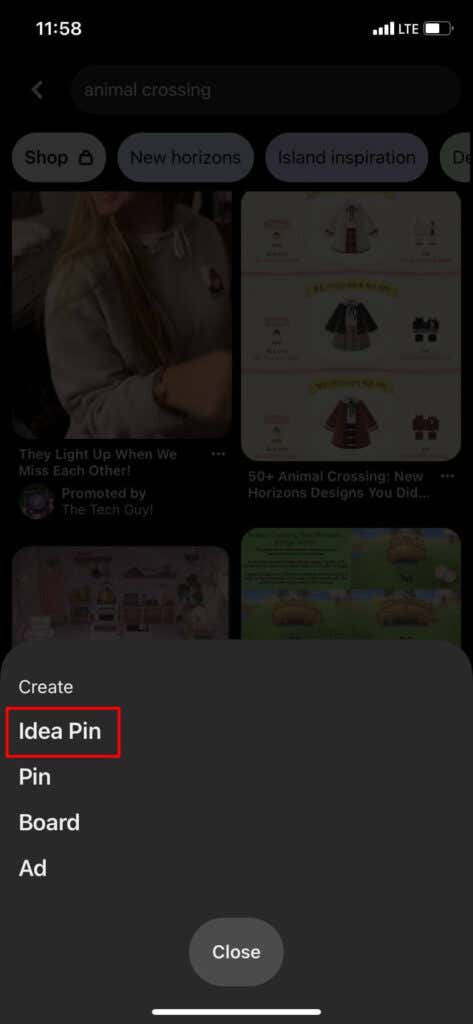
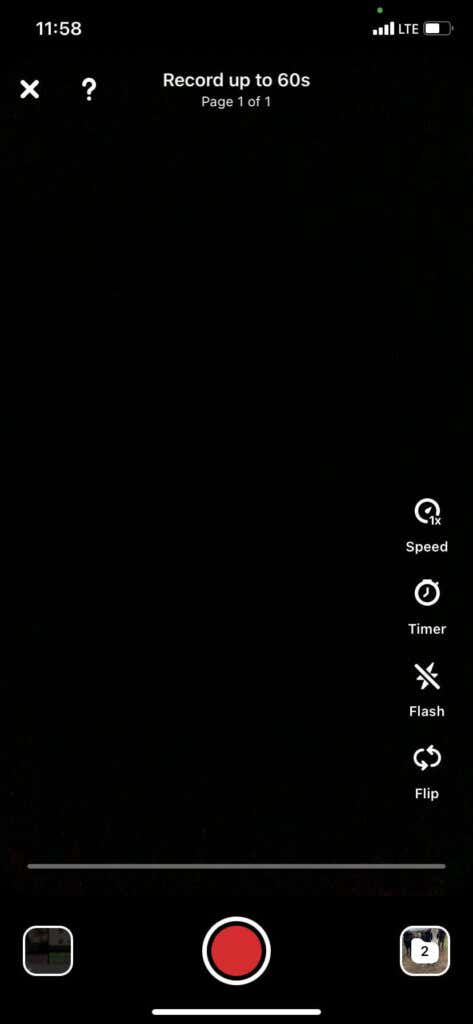

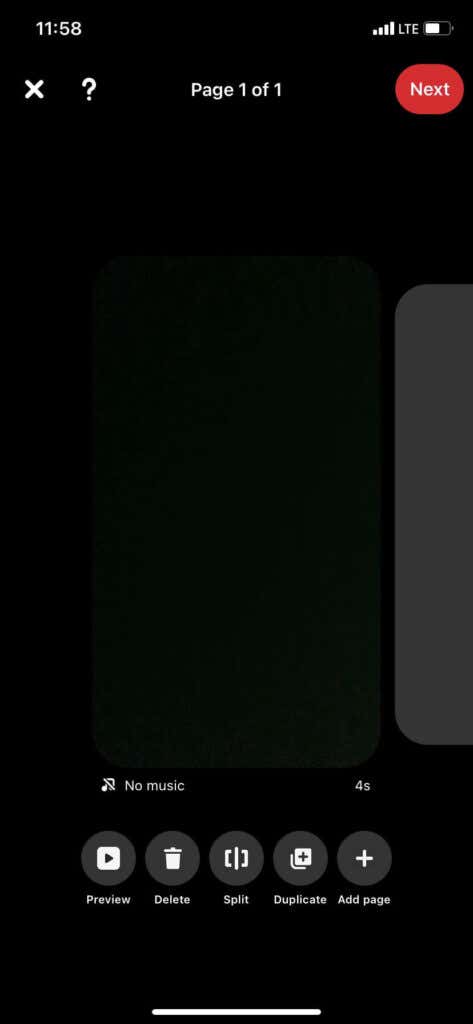
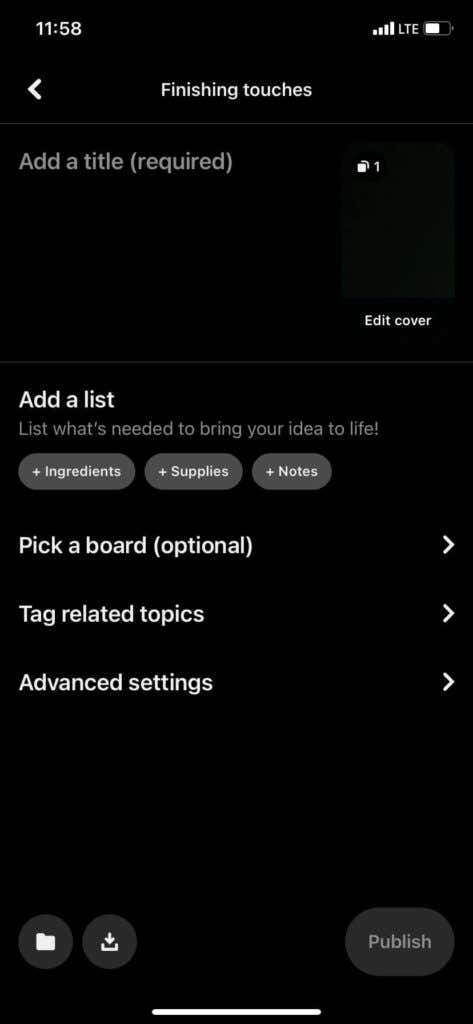
Чтобы найти опубликованную идею, вам нужно нажать на свой профиль и просмотреть вкладку «Создано». Ваша новая идея появится там вверху.
Советы по созданию пина с идеей
.Хотя создать значок идеи на Pinterest довольно просто, есть несколько небольших инструментов и функций, которые вы можете использовать, чтобы сделать ваши идеи еще лучше.
Использовать режим призрака
Это простой способ выстроить новые дубли при записи видео. Если вы пытаетесь выполнить какой-либо переход или хотите убедиться, что у вас хорошая непрерывность, нажмите значок призрака в правом нижнем углу после записи клипа.
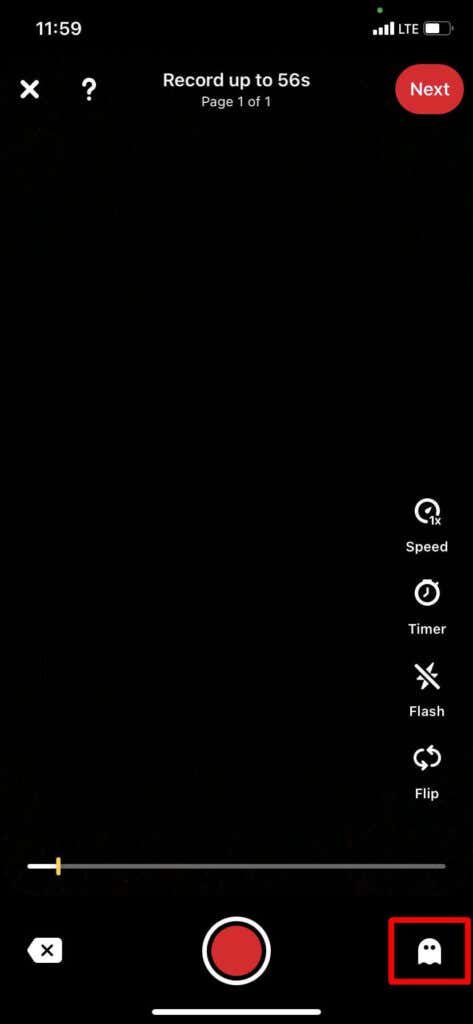
Этот режим позволит вам увидеть финальный кадр вашего последнего клипа, наложенный на камеру. Отсюда вы можете выстроить темы вашего видео, чтобы оно выглядело профессионально.
Используйте таймер
Еще один полезный инструмент — таймер для автоматической записи видео. Чтобы использовать его, коснитесь значка таймера справа на экране записи и выберите, как долго вы хотите, чтобы он отсчитывал время. Затем, когда вы нажмете на кнопку записи, запустится таймер, чтобы вы могли убрать руки и занять место для записи.
Сохранить черновики
Хотите сохранить редактирование идеи на будущее? Вы можете сделать это, сохранив его в черновиках. На экране страниц нажмите X в верхнем левом углу. Pinterest предложит вам сохранить пин-идею как черновик, нажав «Магазин». Вы сможете получить к ним доступ в следующий раз, когда создадите булавку с идеей, и коснетесь значка файла в правом нижнем углу.
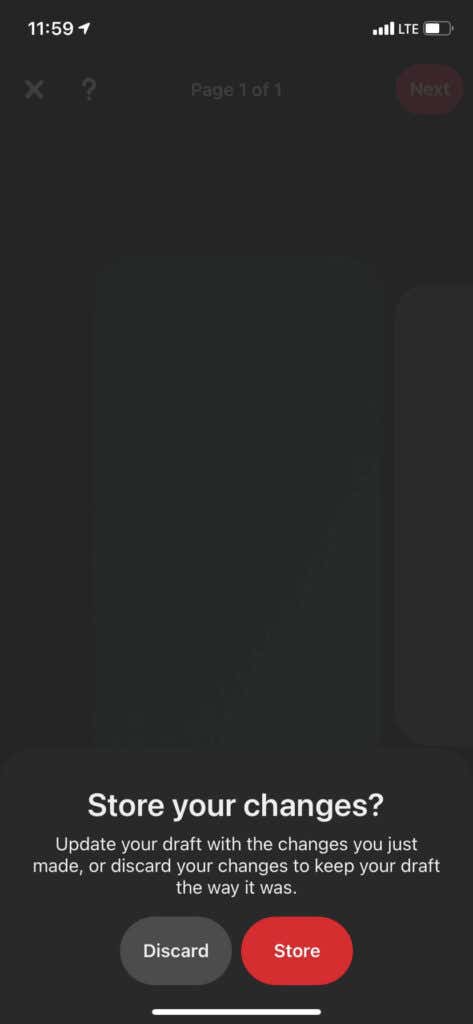
Другой способ сохранить черновики — на этапе публикации, когда вы создаете заголовок и теги. Нажмите на значок файла в левом нижнем углу, чтобы сохранить идею в черновиках.
Использование стикеров
С помощью стикеров вы можете упоминать другие аккаунты, отмечать отдельные товары и т. д. Чтобы найти эти стикеры, перейдите на экран редактирования страницы и нажмите «Стикеры» в правом нижнем углу. Отсюда вы можете просматривать стикеры по категориям или искать конкретные, которые хотите использовать.
Создание закадрового голоса
Закадровый голос может помочь объяснить, что происходит в вашей идее. Чтобы создать его, перейдите на экран редактирования страницы, которую вы хотите озвучить, и нажмите значок «Аудио» в нижнем меню, который выглядит как микрофон.
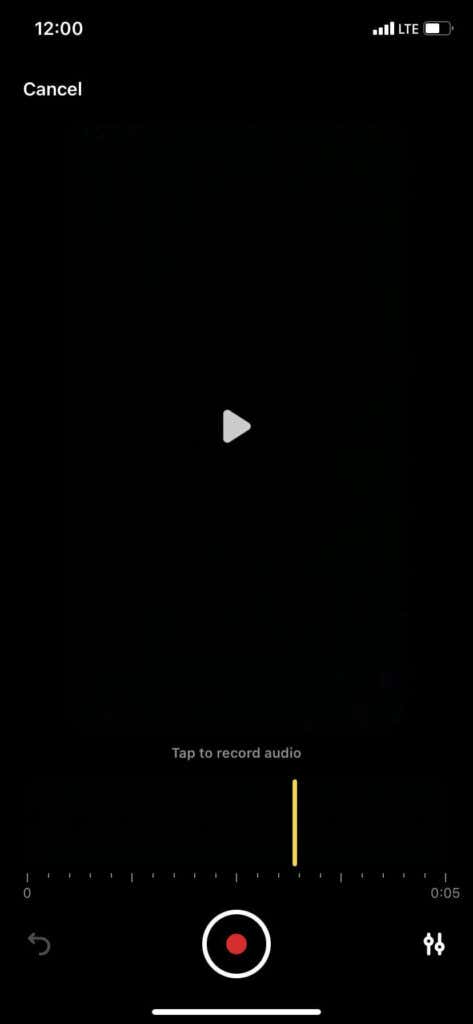
Оттуда вы можете перейти по временной шкале туда, где вы хотите начать озвучку, а затем нажать кнопку записи в центре внизу, чтобы начать. Затем нажмите на него еще раз, чтобы остановить его. Еще один полезный совет, который следует знать: вы можете изменить громкость различных типов аудио, добавленных на страницу, нажав значок ползунка в правом нижнем углу экрана закадрового голоса..
Расширьте свой аккаунт с помощью пинов с идеями
Использование булавок с идеями может помочь привлечь пользователей Pinterest на вашу страницу, увеличить число подписчиков и повысить вовлеченность вашего профиля. В функции создания значков идей Pinterest есть множество инструментов, которые помогут им выглядеть по-настоящему профессионально, поэтому знание того, как их использовать, может очень помочь в развитии Аккаунт Pinterest.
Нравится ли вам функция закрепления идеи на Pinterest? Расскажите нам, почему или почему нет в комментариях!
.